【Ubuntu系统监控与日志管理】:维护系统稳定的关键步骤
发布时间: 2024-12-26 08:42:47 阅读量: 8 订阅数: 4 


ubuntu系统下部署zabbix服务器监控的方法教程
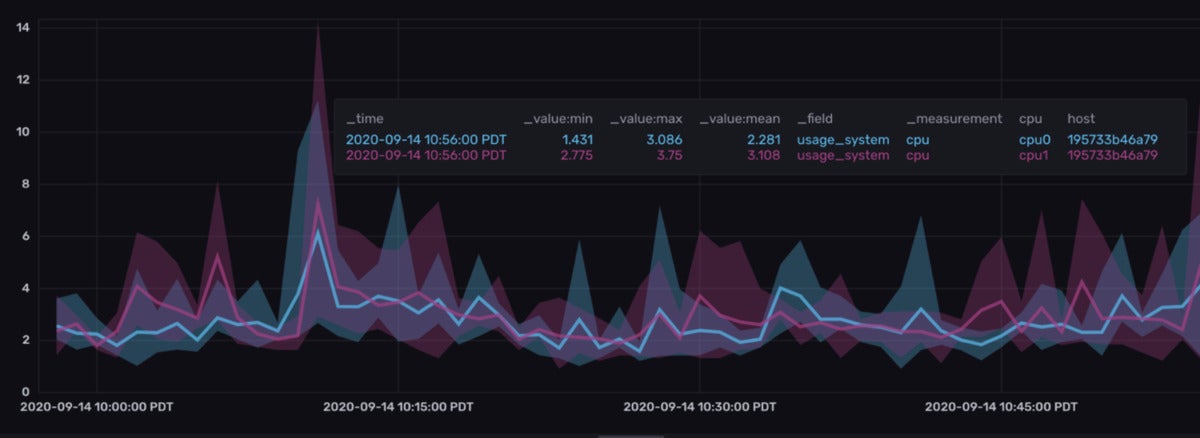
# 摘要
随着信息技术的迅速发展,监控系统和日志管理在确保Linux系统尤其是Ubuntu平台的稳定性和安全性方面扮演着至关重要的角色。本文从基础监控概念出发,系统地介绍了Ubuntu系统监控工具的选择与使用、监控数据的分析、告警设置以及日志的生成、管理和安全策略。通过对系统日志的深入分析和自动化监控工具的探索,本文旨在为读者提供一套完整的系统监控和日志管理的实践指南,以优化系统性能、及时诊断问题并提升系统运维效率。同时,本文还强调了自动化监控与日志管理在现代信息技术中的应用前景,以及它们在构建高效IT基础设施中的核心地位。
# 关键字
Ubuntu系统;系统监控;日志管理;性能优化;问题诊断;自动化工具
参考资源链接:[Ubuntu中文手册:从基础到高级操作详解](https://wenku.csdn.net/doc/6498500ff8e98f67e0aec7cc?spm=1055.2635.3001.10343)
# 1. Ubuntu系统监控基础
系统监控是维护服务器稳定性和性能的基石。本章将带领读者了解Ubuntu系统监控的基础知识,为日后的深入学习打下坚实的基础。
## 系统监控的必要性
在任何IT环境中,监控是必不可少的。它涉及到跟踪系统资源的使用情况,包括CPU、内存、磁盘空间和网络活动。通过监控这些参数,管理员可以提前发现潜在问题并及时解决,从而避免服务中断。
## 监控的目的
监控的主要目的是为了确保系统的高可用性和性能。通过实时分析系统的健康状况,可以实现以下目标:
- 识别瓶颈并优化系统性能。
- 追踪资源使用趋势,预测潜在的硬件或软件需求。
- 及时发现并响应异常事件,减少停机时间。
## 监控工具概览
Ubuntu自带了一些基础的系统监控工具,如`top`、`htop`和`free`等,这些工具能够提供关于系统运行状况的实时视图。高级用户和管理员可能会使用更复杂的监控解决方案,例如Nagios、Zabbix或Prometheus,这些工具提供了更全面的系统和网络监控功能。
本章将介绍这些基础监控工具的使用方法,并在后续章节中深入探讨更高级的监控技术。通过学习这些内容,读者将能够为自己的Ubuntu系统构建起一套高效的监控体系。
# 2. 系统日志的生成与管理
## 2.1 系统日志的种类与作用
### 2.1.1 系统日志的分类
在Linux系统中,日志记录了系统运行过程中发生的各种事件和错误信息。这些日志文件通常被存放在`/var/log`目录下,系统日志的分类按照其记录的内容和来源可以分为以下几类:
- **系统日志(`syslog`)**:记录了系统级别的事件,如启动、关机以及系统服务的启动和停止等。它通常由`rsyslog`或`syslog-ng`服务来管理。
- **内核日志(`dmesg`)**:记录了由Linux内核生成的消息。这些消息包括硬件和驱动程序初始化时的信息,以及系统运行时的告警和错误。
- **应用日志**:由安装在系统上的各种应用程序生成的日志。例如,Apache服务器会记录其访问和错误日志在`/var/log/apache2`目录下。
- **用户日志**:记录了用户登录、退出以及其他用户行为相关的日志信息,如`/var/log/wtmp`和`/var/run/utmp`。
### 2.1.2 日志文件的作用与重要性
系统日志对于系统管理员来说至关重要,因为它提供了系统运行情况的详细记录。通过日志文件,管理员可以进行以下工作:
- **监控和审计**:监控系统的健康状态,审计用户活动,确保系统的安全。
- **故障排除**:在系统出现问题时,通过分析相关日志文件,快速定位问题源头,迅速解决问题。
- **性能分析**:评估系统运行效率,对性能瓶颈进行分析和优化。
- **历史数据分析**:日志文件中的信息可以用于长期的系统行为分析,为未来的规划和升级提供依据。
## 2.2 日志管理工具的使用
### 2.2.1 使用`logger`命令记录日志
`logger`命令是Linux系统中一个简单的日志记录工具,它允许用户向系统日志添加条目。它通常与`syslog`服务结合使用,命令的基本格式如下:
```bash
logger [OPTION]... MESSAGE
```
示例使用:
```bash
logger -p local0.info "This is a test log message."
```
执行上述命令后,会在`/var/log/syslog`(或`/var/log/messages`,取决于配置)文件中添加一条带有"local0.info"标识的日志信息。参数`-p`用于指定日志的优先级和设施(facility)。
### 2.2.2 使用`syslog`进行日志管理
`syslog`是一种系统日志服务,负责根据配置文件(通常位于`/etc/syslog.conf`或`/etc/rsyslog.conf`)将日志消息发送到指定的目的地。系统中几乎所有程序都可以使用`syslog`协议记录消息。其配置文件定义了日志消息的格式和目标位置,例如:
```
*.info;mail.none;authpriv.none;cron.none /var/log/messages
authpriv.* /var/log/secure
```
配置文件中,第一列指定了消息的优先级和设施,第二列指定了日志文件的存储位置。
### 2.2.3 分析日志文件的实用工具
在日志分析中,有许多实用的工具可以帮助管理员快速找到相关信息。一些常用的日志分析工具包括:
- **`grep`**:文本搜索工具,可以快速在日志文件中查找特定模式。
- **`awk`**:强大的文本分析工具,可以用于复杂的模式匹配和数据转换。
- **`tail`**:可以实时跟踪文件的更新,非常适合监控动态日志文件。
- **`logrotate`**:用于日志文件的自动轮转、压缩和删除,防止日志文件无限制增长。
### 2.2.3.1 使用`tail`进行实时日志监控
```bash
tail -f /var/log/syslog
```
`tail -f`命令会输出`syslog`文件的最后10行,并且跟随文件的更新,持续显示新的日志条目。
### 2.2.3.2 使用`awk`进行日志分析
```bash
awk '/Failed/{print $0}' /var/log/secure
```
上述命令会搜索`secure`日志文件中所有包含"Failed"的行,并将这些行打印出来。`awk`强大之处在于它的模式匹配和文本处理能力。
## 2.3 日志安全与维护
### 2.3.1 日志文件的安全策略
为了防止日志文件被未授权访问或篡改,需要采取一定的安全措施,这包括:
- **设置适当的文件权限**:确保只有授权用户才能读写日志文件。
- **使用日志审计工具**:通过工具如`auditd`监视敏感文件和系统调用,记录审计日志。
- **加密敏感日志信息**:对包含敏感信息的日志文件进行加密存储。
### 2.3.2 日志轮转与备份策略
由于日志文件会不断增长,需要定期对日志文件进行轮转,删除旧的日志,并对保留的日志进行备份。`logrotate`是一个常用的工具来实现这一目标:
```bash
/var/log/syslog {
daily
rotate 7
compress
delaycompress
missingok
notifempty
create 640 root adm
}
```
上述配置文件中的`/var/log/syslog`部分定义了`syslog`日志文件的轮转策略:每天轮转一次,保留7天的日志副本,轮转时压缩旧日志,并在创建新的日志文件时设置适当的权限和所有者。
以上内容为第二章中日志生成与管理相关部分的详细描述,包括了系统日志的分类、日志管理工具的使用,以及日志的安全与维护策略。这些内容为IT行业从业者提供了深入的日志管理知识,有助于他们更好地管理和维护Linux系统日志文件。
# 3. Ubuntu监控工具与实践
在现代信息技术的管理实践中,监控系统是保障系统稳定性和可用性的重要手段。Ubuntu系统作为一款广泛使用的Linux发行版,提供了多种监控工具,帮助IT管理员实时监控系统状态、诊断问题并响应各种系统事件。本章将详细介绍Ubuntu监控工具的选择、应用以及实践中的数据处理和告警设置。
## 3.1 系统监控工具概览
### 3.1.1 系统监控工具的选择与对比
在选择合适的监控工具时,需要考虑多个维度,如功能性、易用性、集成性和扩展性。Ubuntu上常见的一些监控工具包括`top`、`htop`、`nmon`、`sysstat`和`glances`等。它们各有特点:
- `top`: 这是一个实时动态查看进程状态和系统负载的工具。它提供了一个实时更新的列表,按照CPU使用率或内存占用进行排序。
- `htop`: 作为`top`的增强版,`htop`提供了更直观的图形界面,并支持鼠标操作。它显示了详细的系统进程树,并提供了彩色显示不同进程和状态。
- `nmon`: 特别适合在性能监控和调优时使用,支持对CPU、内存、磁盘、网络、文件系统等多种资源的监控。
- `sysstat`: 包含一系列用于监控系统性能和活动的工具,如`iostat`、`mpstat`和`sa`。它能够记录和收集系统的性能数据,并能够生成报告。
- `glances`: 是一个多平台的监控工具,能够提供一个简洁的跨平台用户界面,显示了包括CPU、内存、磁盘、网络、进程和传感器在内的多个监控信息。
### 3.1.2 监控工具的基本功能介绍
每种监控工具都有一些共同的基本功能,主要包括以下几个方面:
- **资源使用情况**: 包括CPU、内存、磁盘I/O以及网络流量的实时监控。
- **进程管理**: 能够查看、管理和终止进程。
- **性能图表**: 可视化历史数据,比如CPU使用率随时间变化的图表。
- **报警通知**: 在系统资源达到预设阈值时,通过邮件、短信或其他方式通知管理员。
- **日志集成**: 能够与系统日志进行集成,帮助进行事后分析。
- **配置与定制**: 支持自定义监控参数,以满足不同环境的特定需求。
## 3.2 实际监控场景的应用
### 3.2.1 CPU与内存监控
CPU和内存是系统性能的两个关键指标。在Ubuntu系统中,可以使用`top`或`htop`来监控CPU和内存使用情况。例如,`htop`的界面如下:
```plaintext
1 [ Processes: 256 total, 1 running, 255 sleeping ]
2 Load average: 0.27 0.24 0.27
3 Uptime: 2 days, 14:14:20
4
5 00:00:00 root 20 0.0% 482M 60M 16M S 0.0 0.0% /usr/bin/dash
6 00:00:00 root 20 0.0% 482M 60M 16M S 0.0 0.0% /usr/bin/dash
7 00:00:00 root 20 0.0% 482M 60M 16M S 0.0 0.0% /usr/bin/dash
8 00:00:00 root 20 0.0% 482M 60M 16M S 0.0 0.0% /usr/bin/dash
9 00:00:00 root 20 0.0% 482M 60M 16M S 0.0 0.0% /usr/bin/dash
```
- **CPU 使用情况**: `top`命令显示的最上面几行信息提供了整体的CPU使用率,用户空间和内核空间的使用情况,以及空闲状态。
- **内存使用情况**: 在`top`界面的顶部,也提供了系统的物理和交换分区的内存使用情况,包括总使用量、已使用量和剩余量。
### 3.2.2 磁盘I/O与网络监控
`iostat`是监控磁盘I/O活动的常用工具,它可以显示每个磁盘驱动器的读写速率、I/O负载以及等待时间等信息。
```shell
# iostat命令示例
iostat -xz 1
```
输出示例:
```plaintext
Linux 4.15.0-112-generic (ubuntu-server) 03/05/2021 _x86_64_ (1 CPU)
avg-cpu: %user %nice %system %iowait %steal %idle
0.29 0.00 0.34 0.01 0.00 99.36
Device r/s w/s rkB/s wkB/s rrqm/s wrqm/s %rrqm %wrqm r_await w_await aqu-sz rareq-sz wareq-sz svctm %util
sda 159.55 1.50 1244.08 8.39 0.00 0.00 0.00 0.00 0.04 41.15 0.12 7.80 5.59 32.17 5.20
```
网络监控可以通过`iftop`或`nethogs`工具来实现。这些工具能实时显示进出网络接口的带宽使用情况。
### 3.2.3 进程监控与管理
进程监控是系统管理员的一个重要任务。`top`和`htop`可以显示系统上运行的所有进程,并提供了搜索和杀死进程的功能。
- 使用`top`或`htop`,管理员可以实时查看进程的CPU和内存使用情况。
- 通过上下键可以选择排序的列(默认为CPU)。
- 要杀死一个进程,可以使用`kill`命令并传入进程ID(PID)。
```shell
# 杀死PID为1234的进程
sudo kill 1234
```
## 3.3 监控数据的分析与告警设置
### 3.3.1 使用`top`、`htop`等工具进行实时分析
`top`和`htop`除了能够监控系统资源使用情况,还提供了对历史数据的简单分析功能。可以通过这些工具监控异常的进程或服务,并快速做出响应。
### 3.3.2 设置系统监控告警
系统监控告警是确保系统稳定性的一个重要组成部分。管理员可以通过编写脚本或者使用现成的监控解决方案来实现告警功能。例如,可以利用`bash`脚本和`mail`命令结合`top`输出来实现。
```bash
#!/bin/bash
# 获取CPU使用率阈值
THRESHOLD=90
# 获取当前CPU使用率
load=$(top -bn1 | grep "Cpu(s)" | sed "s/.*, *\([0-9.]*\)%* id.*/\1/" | awk '{print 100 - $1}')
# 发送告警邮件
if [ $(echo "$load > $THRESHOLD" | bc -l) -eq 1 ]; then
echo "ALERT: CPU usage is above $THRESHOLD%" | mail -s "CPU Usage Alert" admin@example.com
fi
```
将此脚本保存并周期性运行(例如使用`cron`定时任务),能够及时通知管理员CPU使用率超出了设定的阈值。
在下一章节中,我们将进一步讨论如何通过日志分析与问题诊断来保证系统的稳定运行。
# 4. 日志分析与问题诊断
## 4.1 日志分析的基本方法
### 4.1.1 日志文件的读取技巧
在进行日志分析时,首先需要熟悉日志文件的读取技巧。Linux系统中的日志文件通常存放在`/var/log`目录下。`/var/log`是一个重要的目录,其中存储了各种日志文件,如`auth.log`记录了认证相关的日志信息,`syslog`包含了系统日志,而`messages`则记录了系统的各种信息和警告消息。
要查看日志文件内容,最常用的命令是`tail`和`cat`。使用`tail`命令可以实时查看日志文件的最新条目,这对于监控实时发生的事件非常有用。例如,`tail -f /var/log/syslog`可以实时显示`syslog`文件的内容。
```bash
tail -f /var/log/syslog
```
在分析日志时,你可能需要向前或向后搜索特定的字符串或模式。`grep`命令在这种情况下非常有用,它可以搜索文本并返回匹配模式的行。例如,如果你想找出所有含有“error”关键字的行,可以使用`grep 'error' /var/log/syslog`。
```bash
grep 'error' /var/log/syslog
```
### 4.1.2 日志分析工具的使用
对于更复杂的日志分析,一些专门的工具可以帮助简化任务。如`awk`和`sed`这样的文本处理工具能够对日志进行模式匹配、提取和转换。`awk`是一个功能强大的文本处理工具,可以对输入文件进行复杂的处理和报告。`sed`是另一个流编辑器,可以对输入的文本执行基本的文本转换。
一个常见的`awk`使用案例是统计日志中某个错误发生的次数:
```bash
awk '/error/ { count++ } END { print count }' /var/log/syslog
```
`sed`可以用来自定义日志文件的格式,例如删除不必要的空格:
```bash
sed 's/^ *//g' /var/log/syslog
```
这些工具能够大大提高日志分析的效率,但对于复杂的日志分析,更专业的日志分析工具如`logwatch`、`ELK`(Elasticsearch, Logstash, Kibana)堆栈等可能更适合。
## 4.2 故障诊断与排查
### 4.2.1 系统崩溃和启动问题诊断
当遇到系统崩溃或启动问题时,首先需要检查的是`/var/log`目录下的`dmesg`和`boot.log`文件。`dmesg`包含内核消息,如硬件错误、驱动程序问题,而`boot.log`记录了系统启动过程中的信息。
使用`dmesg`时,可以添加过滤条件,只查看错误消息:
```bash
dmesg | grep -i 'error'
```
对于启动过程中的问题,可以使用`journalctl -b`查看最近一次启动的日志:
```bash
journalctl -b
```
### 4.2.2 应用程序错误追踪与修复
在面对应用程序错误时,日志分析尤其重要。首先,需要确定应用程序的日志文件位置。大多数情况下,可以在`/var/log`目录下找到,但有些应用程序可能会使用自己的日志目录。
对于追踪错误,可以使用`grep`命令搜索特定的错误代码或消息:
```bash
grep 'ERROR' /path/to/application/log
```
如果错误消息指向特定的文件或代码行,应该检查那些部分的代码逻辑。一旦找到问题所在,可以尝试修复代码中的错误,然后重新编译和部署应用程序。
## 4.3 日志分析进阶技巧
### 4.3.1 使用正则表达式进行高级搜索
高级日志分析往往需要使用正则表达式。在`awk`、`sed`和`grep`等命令中使用正则表达式可以实现对日志文件的深度搜索和模式匹配。
例如,如果你想找到所有以特定字符串开头的条目,可以使用:
```bash
grep '^String' /var/log/syslog
```
使用`awk`可以进行更复杂的文本处理:
```bash
awk '/^String/ { print $2 }' /var/log/syslog
```
### 4.3.2 结合监控数据进行综合分析
系统监控数据可以与日志分析相结合,以便更全面地诊断问题。例如,如果你发现CPU使用率在某一时间点激增,那么通过查看同一时间点的日志文件可能会找到导致这一现象的事件或过程。
要结合监控数据进行日志分析,你需要将监控工具收集的数据导出并以日志文件的格式进行处理。这通常需要编写脚本将监控数据和日志文件合并在一起,然后使用日志分析工具进行分析。这样,你可以发现系统性能问题和异常行为之间的相关性,这在快速定位和解决问题时是非常有价值的。
```bash
# 示例脚本:将CPU使用率数据和日志文件合并在一起
awk '{ print $0, "CPU:", NR }' /var/log/syslog > combined.log
awk '{print "CPU Usage: "$0}' /path/to/cpu_data >> combined.log
```
在这一章节中,我们探讨了日志分析的基本方法,包括读取技巧和使用各种文本处理工具的技巧。此外,我们也介绍了故障诊断的方法,以及如何使用正则表达式和监控数据进行更高级的日志分析。通过深入掌握这些技巧,IT从业者能够更有效地解决系统问题,提高系统的稳定性和可靠性。
# 5. 自动化监控与日志管理
在这一章节中,我们将探讨如何通过自动化手段来提升监控与日志管理的效率和效果。我们将从自动化监控的理论与实践开始,逐步深入到具体的自动化工具应用,最后介绍构建一个完整的自动化系统的方法。
## 5.1 自动化监控的理论与实践
### 5.1.1 自动化监控的优势与实施步骤
自动化监控的优势在于能够实时地对系统状态进行持续的检测,并在发现异常时,迅速地发出警报或采取响应措施。这不仅提升了监控的效率,还能在系统出现问题时,立即通知到相应的维护人员,从而缩短系统故障时间。
自动化监控的实施步骤通常包括以下几个方面:
1. **定义监控目标**:明确监控系统的主要目标,包括监控的指标、告警阈值等。
2. **选择合适的监控工具**:根据目标选择合适的监控工具或编写自定义脚本。
3. **配置监控策略**:设置监控频率、告警条件、响应动作等。
4. **集成告警系统**:将监控系统与邮件、短信、即时通讯等告警系统集成。
5. **测试与优化**:在监控系统部署后进行测试,确保其正常运行,并根据实际反馈进行优化。
### 5.1.2 编写监控脚本的注意事项
编写监控脚本时需要注意以下几点:
- **可读性**:确保代码结构清晰,注释充分,便于他人理解与维护。
- **健壮性**:脚本应当能够处理各种异常情况,避免因脚本错误导致的系统故障。
- **高效性**:监控脚本应当运行高效,不消耗过多系统资源。
- **可配置性**:使得监控的参数和条件能够容易地进行调整。
接下来,我们将探讨一些具体的自动化日志管理工具,它们在处理日志数据方面提供了极大的便利。
## 5.2 日志管理自动化工具介绍
### 5.2.1 `logwatch`的配置与使用
`logwatch`是一个用于自动分析系统日志文件的工具,它可以发送日志摘要到指定的邮箱。其配置文件位于`/usr/share/logwatch`目录下,通常只需要编辑`logwatch.conf`文件即可定制日志报告。
```bash
# 编辑logwatch配置文件示例
sudo nano /usr/share/logwatch/default.conf/logwatch.conf
```
在配置文件中,可以设置报告的格式、细节程度以及日志级别等。配置完成后,可以通过以下命令生成报告:
```bash
# 生成logwatch报告
sudo logwatch --range=recent --detail high --output stdout
```
### 5.2.2 `rsyslog`的高级配置
`rsyslog`是一个强大的日志管理工具,可以通过配置实现复杂的日志管理功能。例如,可以配置`rsyslog`将日志转发到远程服务器或按特定条件进行日志过滤。
```bash
# 配置rsyslog转发日志到远程服务器
# 编辑/etc/rsyslog.conf,添加以下行
*.info;mail.none;authpriv.none;cron.none @192.168.1.100
# 重启rsyslog服务使配置生效
sudo systemctl restart rsyslog
```
下面我们将讨论如何构建一个包含自动报警和响应机制的自动化系统,并实现日志分析与报告的自动化。
## 5.3 实现监控与日志管理的自动化系统
### 5.3.1 构建自动报警和响应机制
自动报警和响应机制是自动化监控系统的重要组成部分。这通常涉及到集成邮件系统、短信服务和即时通讯系统,以及设置告警触发条件。
例如,可以使用脚本检查特定日志文件,当发现与错误相关的关键词时,发送电子邮件通知管理员:
```bash
# 示例脚本,发送错误日志通知邮件
ERRORS=$(grep "ERROR" /var/log/syslog)
if [ ! -z "$ERRORS" ]; then
echo "$ERRORS" | mail -s "System Errors" admin@example.com
fi
```
### 5.3.2 日志分析与报告的自动化
自动化日志分析通常涉及到收集日志数据,使用分析工具进行处理,并生成报告。`logwatch`可以按周期自动运行,并将报告发送到指定的邮箱。
若需要更复杂的分析和报告,可以编写自定义脚本,使用`awk`, `grep`, `sed`等命令处理日志,并使用`cron`定时任务定期运行这些脚本:
```bash
# 定义一个bash脚本进行日志分析
#!/bin/bash
# 分析日志并输出结果到一个临时文件
log_analysis > /tmp/log_analysis_report_$(date +%Y%m%d%H%M%S)
# 通过cron定时运行脚本,例如每天凌晨1点执行
0 1 * * * /path/to/your/log_analysis_script.sh
```
自动化监控与日志管理的实践不仅提高了IT系统的稳定性和安全性,还显著降低了运营成本,使得团队能够更加专注于高价值的任务。在后续的章节中,我们将探讨如何运用这些知识来优化现有的系统,以应对更复杂的场景和挑战。
0
0






